次のチュートリアルでは、Ubuntu 20.04FocalFossaにNginxWebサーバーを簡単な手順でインストールする方法を学習します。
このチュートリアルでは、次のことを学びます。
- Nginxのインストール方法
- Nginxの着信トラフィックを許可するようにファイアウォールを構成する方法
- Nginxサーバーを管理する方法
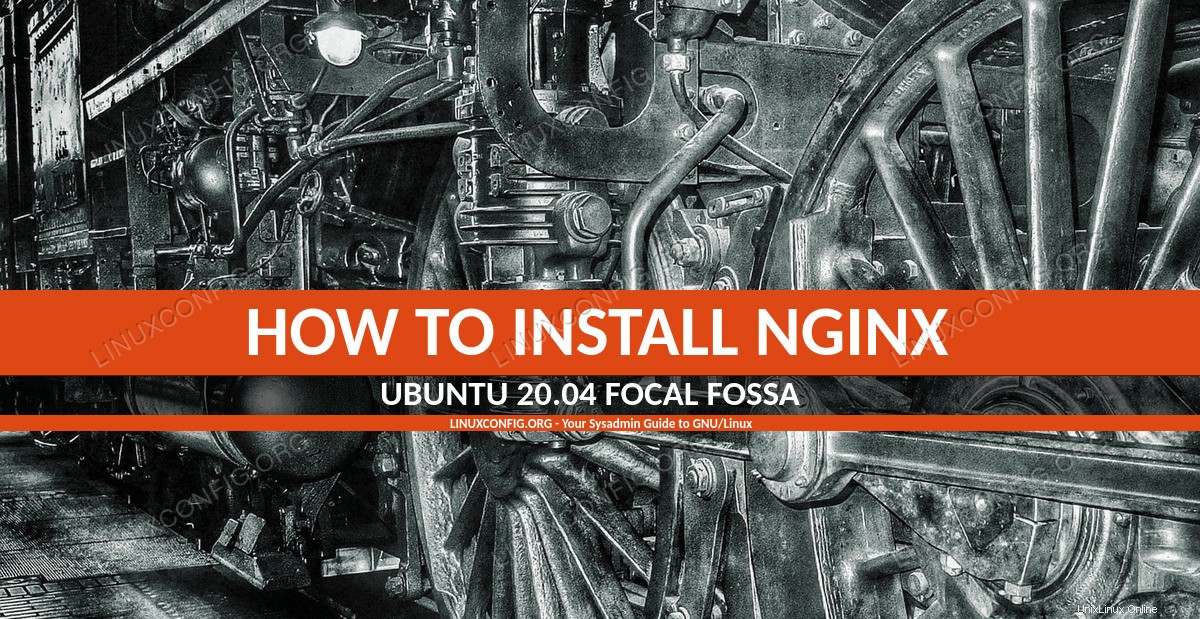 Ubuntu 20.04FocalFossaにNGINXをインストールする方法
Ubuntu 20.04FocalFossaにNGINXをインストールする方法 使用されるソフトウェア要件と規則
| カテゴリ | 使用する要件、規則、またはソフトウェアバージョン |
|---|---|
| Ubuntu20.04をインストールまたはUbuntu20.04FocalFossaをアップグレード | |
| Nginx | |
rootまたはsudoを介したLinuxシステムへの特権アクセス コマンド。 | |
# –指定されたLinuxコマンドは、rootユーザーとして直接、またはsudoを使用して、root権限で実行する必要があります。 コマンド$ –特定のLinuxコマンドを通常の非特権ユーザーとして実行する必要があります |
Ubuntu20.04にNGINXをインストールする方法ステップバイステップの説明
- 最初のステップは、NGINXサーバーのインストールを実行することです。これを行うには、
aptを使用するだけです。nginxをインストールするコマンド 標準のUbuntuリポジトリからのパッケージ:$ sudo apt install nginx
- 次のステップは、ポート80またはポート443、あるいはその両方で着信トラフィックを許可するファイアウォールルールを作成することです。 UbuntuはデフォルトのファイアウォールとしてUFWを使用しています。 UFWファイアウォールが有効になっている場合にのみこの手順を実行する必要があるため、UFWファイアウォールの状態を確認してください。
NGINXサーバーのインストールには、事前構成されたUFWファイアウォールルールも付属しています:
- Nginx Full
- HTTPポート80とHTTPSポート443の両方の着信トラフィックを許可します
- Nginx HTTP
- HTTPポート80の着信トラフィックを許可します
- Nginx HTTPS
- HTTPSポート443の着信トラフィックを許可します
後でNGINX構成の一部としてSSL(HTTPS)を含めるかどうかに応じて、上記のいずれかを選択し、次のコマンドを実行して新しいUFWルールを追加し、NGINXサーバーへの着信トラフィックを許可します。:
>$ sudo ufw allow in "Nginx Full" OR $ sudo ufw allow in "Nginx HTTP" OR $ sudo ufw allow in "Nginx HTTPS"
- この時点で、NGINXサーバーが稼働しているはずです。 NGINXサーバーのIPアドレスまたはホスト名を使用して、リモートで接続します。
curlを使用するだけで、テストを簡単に行うことができます。 指図。 NGINXサーバーのIPアドレスが192.168.1.28であると仮定します サーバーをテストするには、次のコマンドを実行できます。$ curl -I 192.168.1.28 HTTP/1.1 200 OK Server: nginx/1.17.8 (Ubuntu) Date: Fri, 28 Feb 2020 00:29:33 GMT Content-Type: text/html Content-Length: 612 Last-Modified: Thu, 27 Feb 2020 23:48:55 GMT Connection: keep-alive ETag: "5e585567-264" Accept-Ranges: bytes
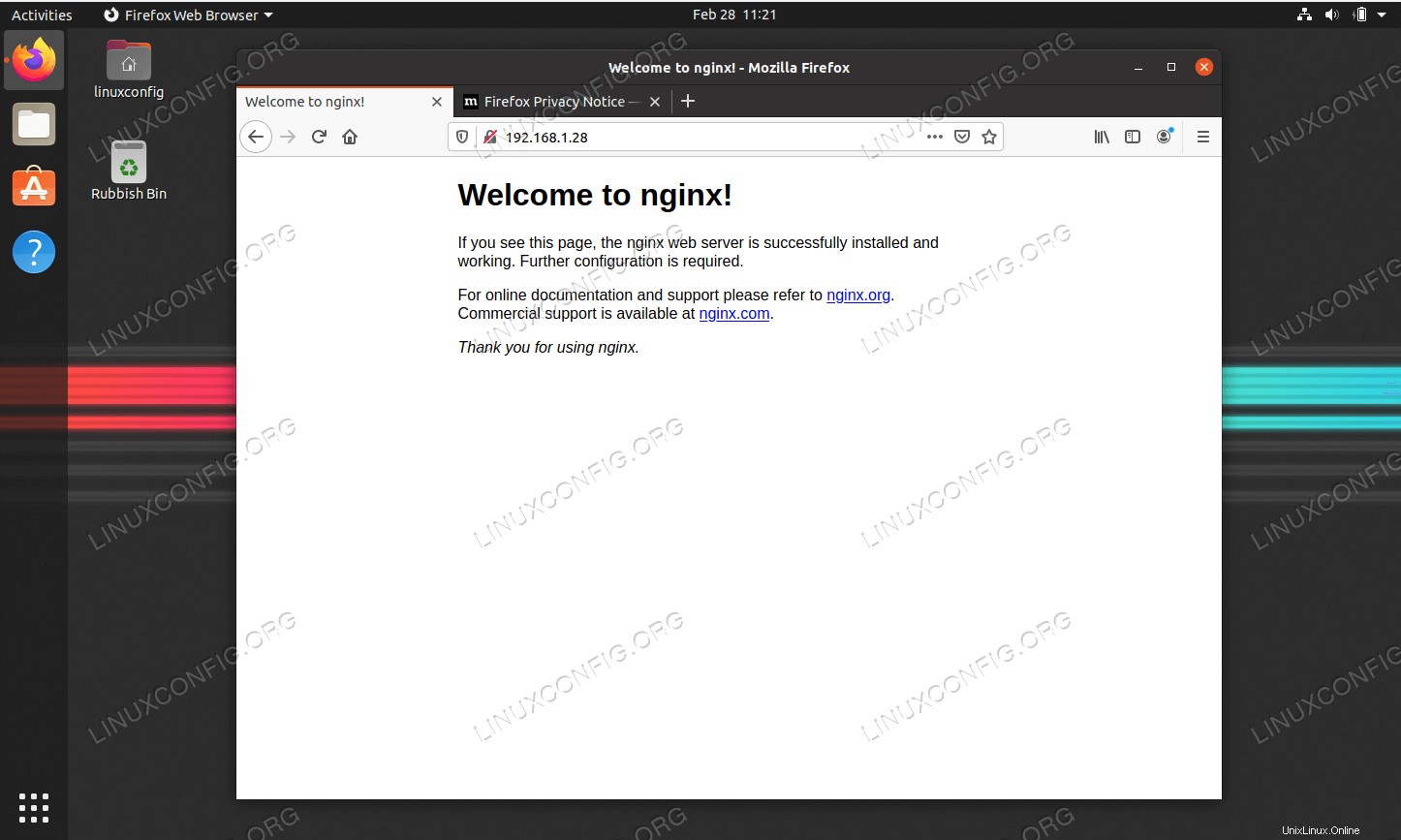 または、NGINXサーバーのIPアドレスまたはホスト名を使用して、任意のWebブラウザーを使用してサーバーに接続します。
または、NGINXサーバーのIPアドレスまたはホスト名を使用して、任意のWebブラウザーを使用してサーバーに接続します。 - 最後のステップは、システムの再起動後に起動するようにNGINXサーバーを構成することです。これを行うには、ターミナルウィンドウに次のコマンドを入力します。
$ sudo systemctl enable nginx
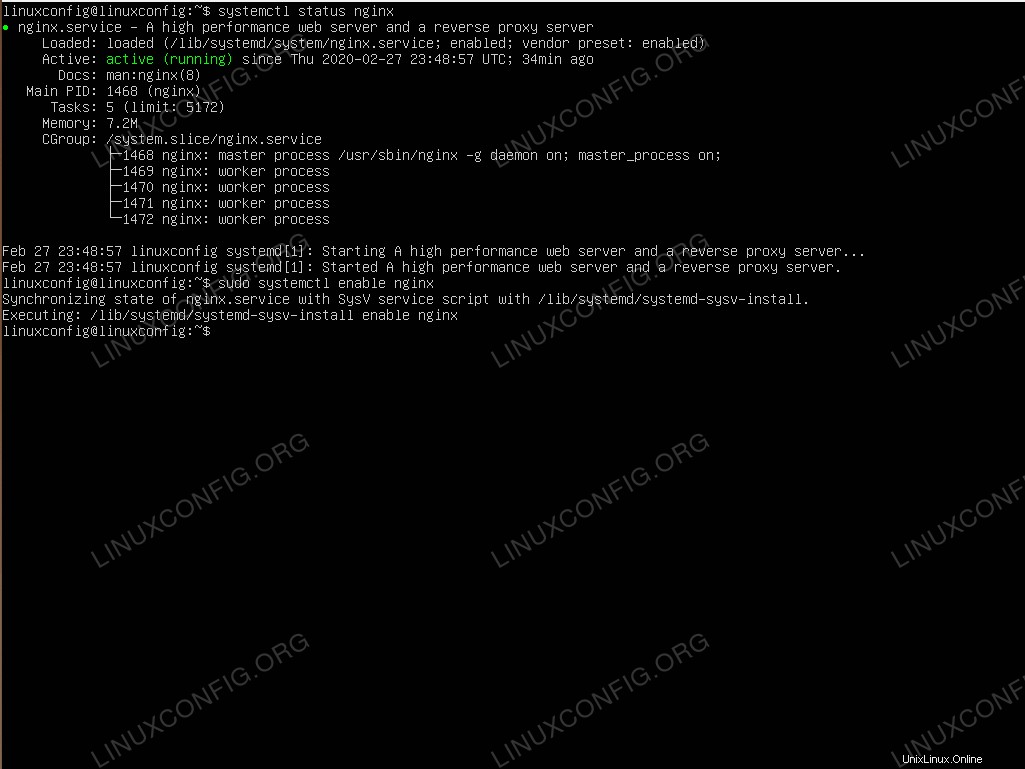 NGINXサーバーのステータスを確認し、システムの再起動後にNGINXサーバーが自動的に起動できるようにします
NGINXサーバーのステータスを確認し、システムの再起動後にNGINXサーバーが自動的に起動できるようにします NGINXサーバーを適切に管理するために必要な追加のコマンドは次のとおりです。
- systemctl status nginx
- NGINXサーバーのステータスを確認する
- systemctl restart nginx
- NGINXサーバーを完全に再起動します
- systemctl reload nginx
- 既存のNGINXクライアント接続を削除せずにNGINX構成をリロードします
- systemctl start nginx
- NGINXサーバーを起動します
- systemctl stop nginx
- NGINXサーバーを停止します
トラブルシューティング
以下は、NGINXサーバーのトラブルシューティング方法に関するいくつかのヒントです。
まず、問題やエラーがないか、NGINXサーバーログを確認します。 NGINXはデフォルトで、アクセスとエラーのログを保持します。両方のログは /var/log/nginx/内にあります ディレクトリ。
NGINXサーバーを起動できない場合は、nginx -tを使用してください 構成ファイルの構文を確認するコマンド。 nginx -tの実行 NGINXサーバーの構成を変更した後のコマンドは、とにかく良い管理方法です。
NGINXサーバーに接続できない場合は、ファイアウォールルールが上記の<ステップ>ステップ2 に従って適切に設定されていることを確認してください。 NGINXが適切なポートとネットワークIDでリッスンしていることを確認します。例:
$ ss -lt State Recv-Q Send-Q Local Address:Port Peer Address:Port Process LISTEN 0 128 127.0.0.53%lo:domain 0.0.0.0:* LISTEN 0 128 0.0.0.0:ssh 0.0.0.0:* LISTEN 0 511 0.0.0.0:http 0.0.0.0:* LISTEN 0 128 [::]:ssh [::]:* LISTEN 0 511 [::]:http [::]:*